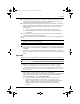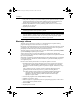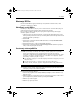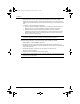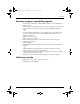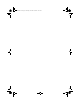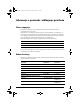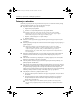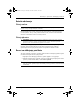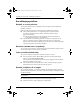Getting Started - Windows XP, Windows Vista, Windows 7
Vodič za početak rada 7
Što dalje?
■ Spremajte prilagođene postavke koje se pojavljuju u prozoru, na alatnoj traci ili traci
izbornika stvaranjem snimke zaslona s postavkama. Ako trebate ponovno postaviti
osobne postavke, pomoću snimke zaslona učinit ćete to brže.
■ Prilikom izrade sigurnosnih kopija na diskove možete koristiti sljedeće vrste diskova
(kupuju se zasebno): CD-R, CD-RW, DVD+R, DVD+R DL, DVD-R, DVD-R DL ili
DVD±RW. Koje ćete diskove koristiti ovisi o tome koju vrstu vanjskog optičkog
pogona koristite.
✎
DVD-ovi i DVD-ovi s podrškom za dvoslojno zapisivanje (DL) mogu
pohraniti više podataka od CD-a pa se tako smanjuje broj potrebnih diskova
za oporavak.
■ Prilikom izrade sigurnosnih kopija na diskove svaki disk prije umetanja u dodatni
vanjski optički pogon označite rednim brojem.
Za stvaranje sigurnosne kopije putem značajke Sigurnosno kopiranje i vraćanje slijedite ove
korake:
✎
prije početka postupka stvaranja sigurnosne kopije obavezno provjerite je li računalo
priključeno na izvor izmjeničnog napona.
✎
ovisno o veličini datoteka i brzini računala, postupak može potrajati više od jednog sata.
1. Kliknite Start, zatim Svi programi, pa Održavanje, a potom Sigurnosno kopiranje
ivraćanje.
2. Slijedite upute na zaslonu da biste zakazali stvaranje sigurnosne kopije, stvorili sliku
sustava (samo odabrani modeli) ili stvorili diskove za popravak sustava (samo odabrani
modeli).
Oporavak
U slučaju kvara sustava pomoću alata za oporavak f11 vratite izvornu sliku tvrdog diska.
✎
Slika sadrži operacijski sustav Windows® i tvornički instalirane softverske programe.
Ä
OPREZ: Tipkom f11 izbrisat će se cijeli sadržaj tvrdog diska te će se disk ponovno
formatirati. Sve stvorene datoteke i instalirani softver trajno se uklanjanju s računala.
Alatom za oporavak
f11 ponovno se instalira operacijski sustav te HP-ovi programi
i upravljački programi instalirani tvornički. Softver, upravljački programi i ažuriranja koja
HP nije instalirao moraju se ponovno ručno instalirati. Osobne datoteke moraju se vratiti
iz sigurnosne kopije.
1. Ako je moguće, napravite sigurnosnu kopiju svih osobnih datoteka.
2. Ako je moguće, provjerite postoji li na računalu HP-ova particija za oporavak. Da biste
pronašli particiju, kliknite Start, zatim desnom tipkom miša kliknite Računalo,
pa kliknite Upravljanje, a potom Upravljanje diskom.
✎
U slučaju da je HP-ova particija za oporavak izbrisana, operacijski sustav
i programe morat ćete oporaviti pomoću diska s operacijskim sustavom
Windows 7 i disk Driver Recovery (Oporavak upravljačkih programa) (zasebno
kupljeni). Dodatne informacije zatražite od HP-ove korisničke podrške.
Pogledajte odjeljak "Kontakt s korisničkom podrškom" na poleđini ovog
priručnika.
582436-BC1.book Page 7 Monday, November 30, 2009 10:55 AM